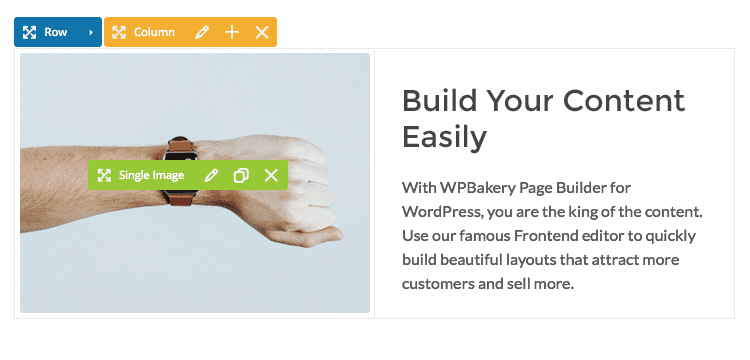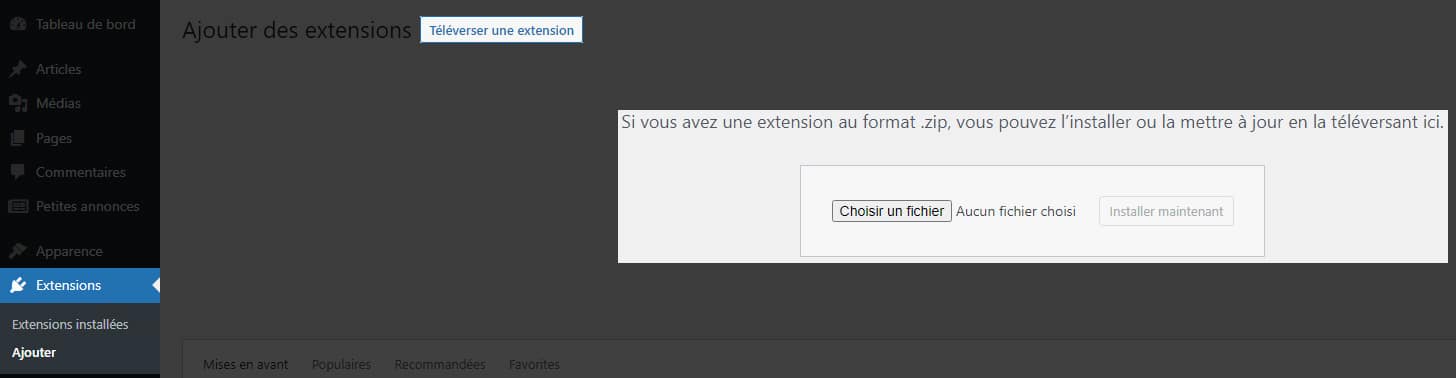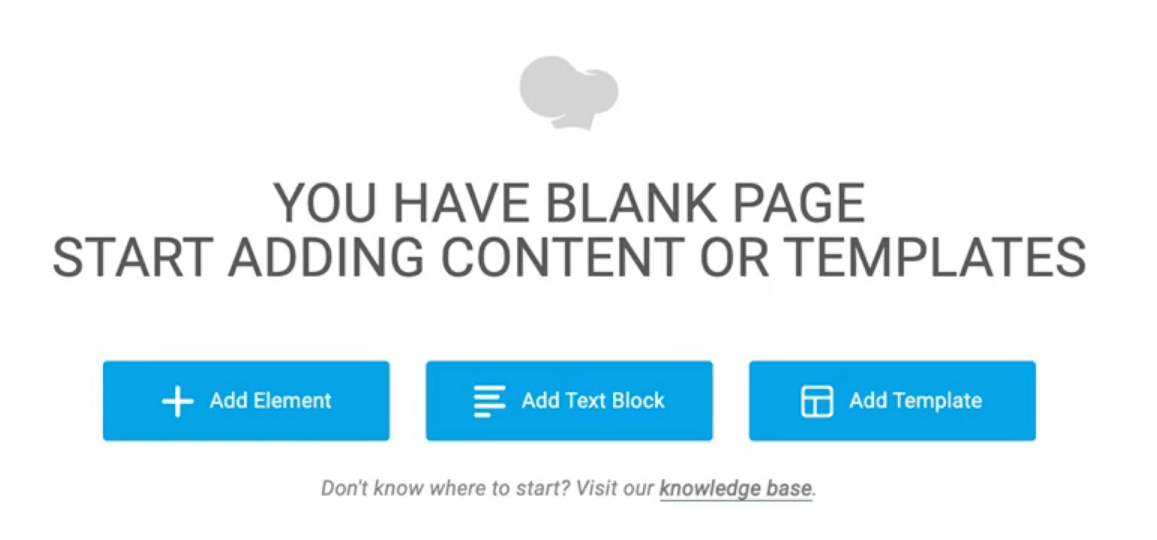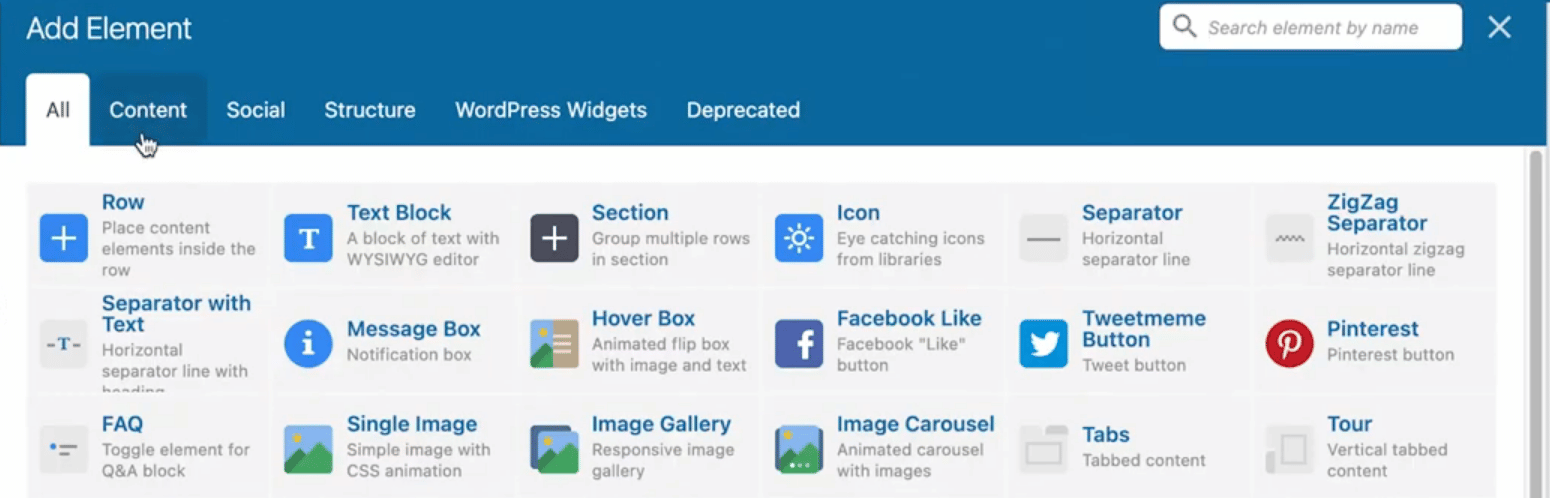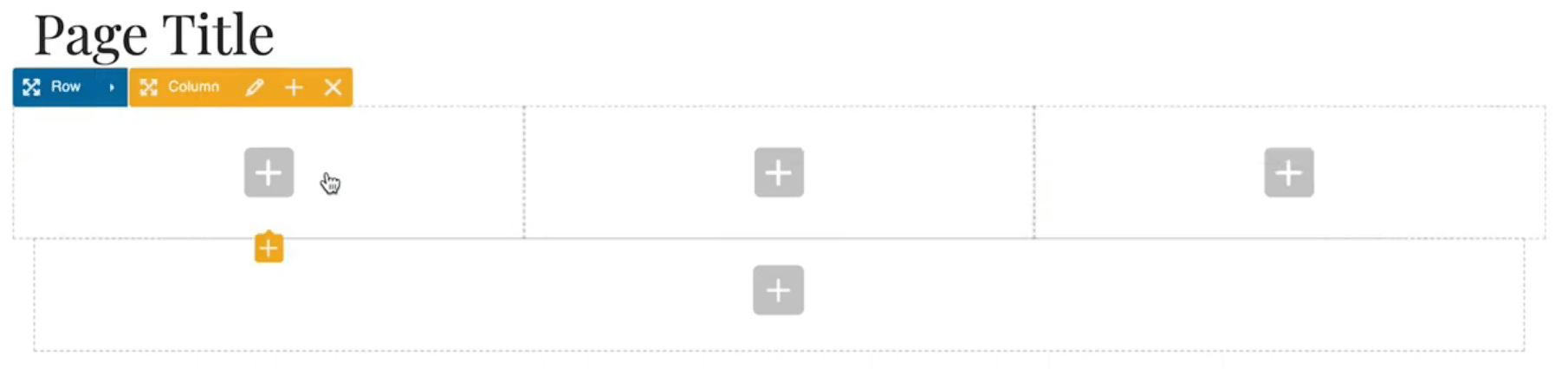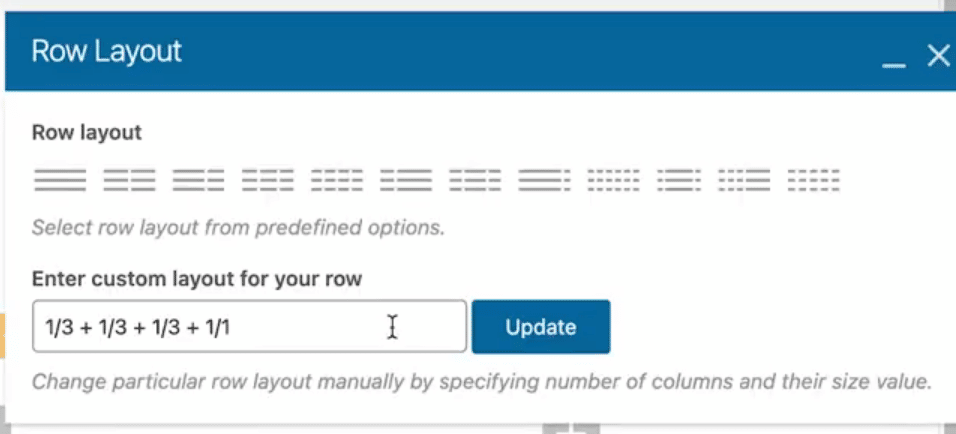Faire un site avec WordPress, c’est bien. Pouvoir designer soi-même ses pages, c’est mieux ! Dans ce tutoriel, nous allons mettre la même la pâte et apprendre à cuisiner des pages aux petits oignons par le constructeur de page WPBakery.
En cas de besoin, pensez à faire appel à un développeur freelance pour vous aider vos projets WordPress.
Quels sont les avantages de WPBakery ?
Le nom de plugin est bien choisi. En effet, le mot anglais « Bakery » se traduit par « Boulangerie ». Ce constructeur de page performant vous donne la pâte à pain ; à vous de rajouter les ingrédients que vous souhaitez, de régler la température de cuisson à votre guise. Grâce à des outils puissants, vous pourrez concevoir les pages de votre site internet comme vous les imaginez.
En quelques clics et glisser-déposez, vous aurez la possibilité de placer et de déplacer divers éléments qui vous permettront de construire votre site. Il en existe plus de 50 sortes : colonage, images, zones de texte, formulaires, boutons de partages, boutons de likes, carrousels, onglets, graphiques, FAQ et plus encore. Tous sont facilement personnalisables.
En plus de proposer de très nombreux templates de page pré-conçus et personnalisable, WPBakery est compatible avec tous les thèmes WordPress existant ! Vous pouvez tout personnaliser : couleurs, textes, emplacements sur l’intégralité de vos pages.
Rajoutez à cela qu’il est possible pour tout développeur WordPress d’ajouter des éléments complémentaires à ce plugin, pour encore plus de personnalisations.
Sans oublier, bien entendu, que les pages générées par WPBakery seront responsive et multilingues.
Comment installer WPBakery sur WordPress ?
Pour installer WPBakery, vous devez tout d’abord l’acheter. Rendez-vous sur code canyon ou sur le site officiel pour acheter une licence. Ces dernières sont détaillées dans la section « Combien coûte le plugin WPBakery » plus loin dans l’article. Vous aurez alors possibilité de télécharger un fichier zip contenant le plugin. Pour l’installer, rendez-vous dans votre espace administration WordPress puis dans Extensions > Ajouter. Tout en haut de la page, cliquez sur le bouton « Téléverser une extension » et glissez le plugin (dossier zip) dans la zone prévue à cet effet qui vient de s’afficher. N’oubliez pas d’activer le plugin WPBakery.
Ce n’est pas terminé. Il faudra également activer votre licence. Rendez-vous dans Outils > WPBakery Page Builder. De là, choisissez l’onglet « Product Licence » et cliquez sur le bouton « Activate WPBakery Page Builder ». Vous serez alors redirigé sur le site des développeurs du module. Connectez-vous, choisissez la clé de licence à utiliser et validez. Si tout s’est bien passé, WPBakery est activé sur votre WordPress. Si ce n’est pas le cas, contactez le service client de WPBakery ou demandez l’intervention d’un développeur WordPress freelance sur Codeur.com (dépôt d’annonce gratuit).
Comment bien démarrer avec WPBakery sur WordPress ?
Maintenant que tout est installé, configuré et activé, créons notre première page WPBakery. Créez une nouvelle page.
Vous arriverez alors sur une zone qui vous indique que votre page est vide.
Cliquer sur « Add Element ». Dans la fenêtre qui s’ouvre, nous allons choisir l’option « Row ». Celle-ci nous permet de créer un système de grille/colonage pour placer plusieurs éléments les uns à côté des autres.
Vous pouvez alors voir que votre colonage est en place. En cliquant sur le bouton « + » de chaque cellule, vous pourrez alors rajouter d’autres éléments et construire votre page.
Enfin, en cliquant sur le bouton bleu « Row », vous pourrez faire apparaître la fenêtre de paramétrage. Cela sera la même chose pour tous les types d’éléments. Les options en elles-mêmes vont forcément varier d’un type d’élément à un autre.
Combien coûte le plugin WPBakery pour WordPress ?
Les tarifications ne sont pas compliquées à comprendre. En vous rendant sur la page Tarifs de WPBakery, vous pouvez constater deux licences différentes :
- Regular, pour un usage unique : une licence pour un site internet vaut $56.
- Extended, plutôt pour une entreprise possédant un service multi-sites, c’est-à-dire plusieurs sites internet distincts, mais liés à un seul et même produits pour montant de $299. Par exemple : un site public et un intranet.
Les prix indiqués sont des achats uniques.
Notre astuce pour installer et utiliser le plugin WPBakery pour WordPress
Alors, prêt à devenir le meilleur chef boulanger de votre site internet grâce au plugin WPBakery pour WordPress ? Une fois acheté et installé, votre site internet deviendra votre cuisine personnelle, vous pourrez y faire ce que vous voulez ! Alors au boulot, il y a du pain sur la planche.
Attention par contre, reconstruire une page existante peut demander du temps. À chaque fois que vous effectuez une sauvegarde, vos visiteurs verront les changements.
Conseil pratique pour éviter tout désagrément : dupliquer la page à modifier, masquez ce doublon aux visiteurs pour travailler dessus tranquillement. Quand la nouvelle page est prête, archivez (en modifiant l’url) ou supprimez l’ancienne et appliquer la même url à la nouvelle page. Les utilisateurs n’y verront que du feu.
Par ailleurs, si un point rend l’utilisation du plugin compliqué ou nécessite une intervention technique, pensez à déposer une annonce gratuitement sur Codeur.com pour trouver rapidement un développeur WordPress freelance qui pourra vous aider avec WPBakery.